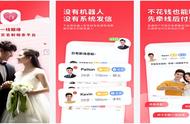最近更新的不多,但经常发一些生活随拍,都是那时那刻感受最强的瞬间——或美,或怪,或好玩……总之就是很想第一时间分享给大家。
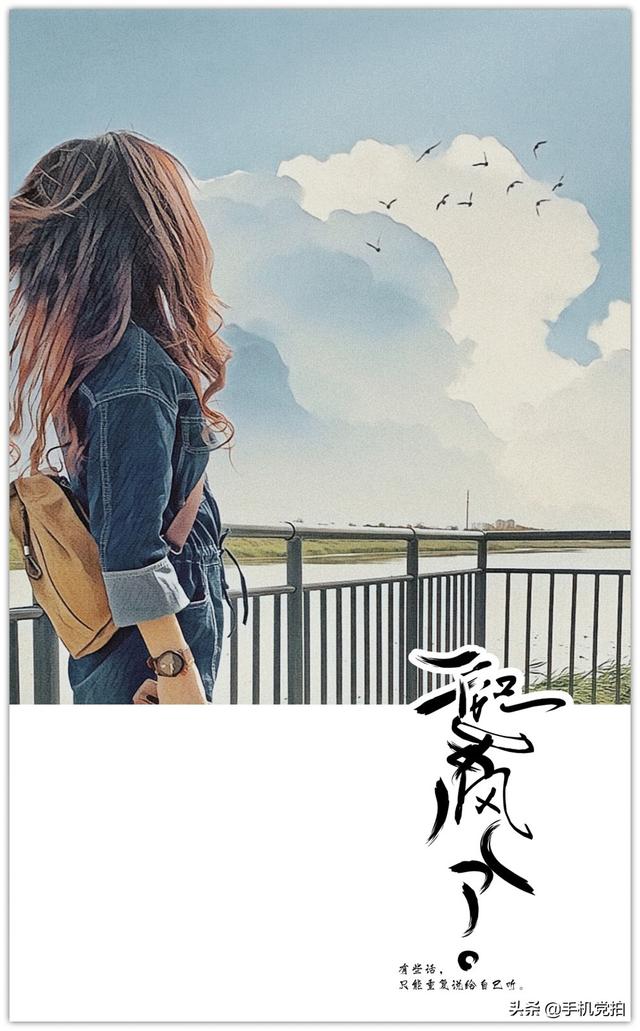
发得多了,不少伙伴也发现,小月的照片,基本都有原创水印,偶尔会配上文字,除了是对自己原创作品的尊重,更多是一份心情的分享。
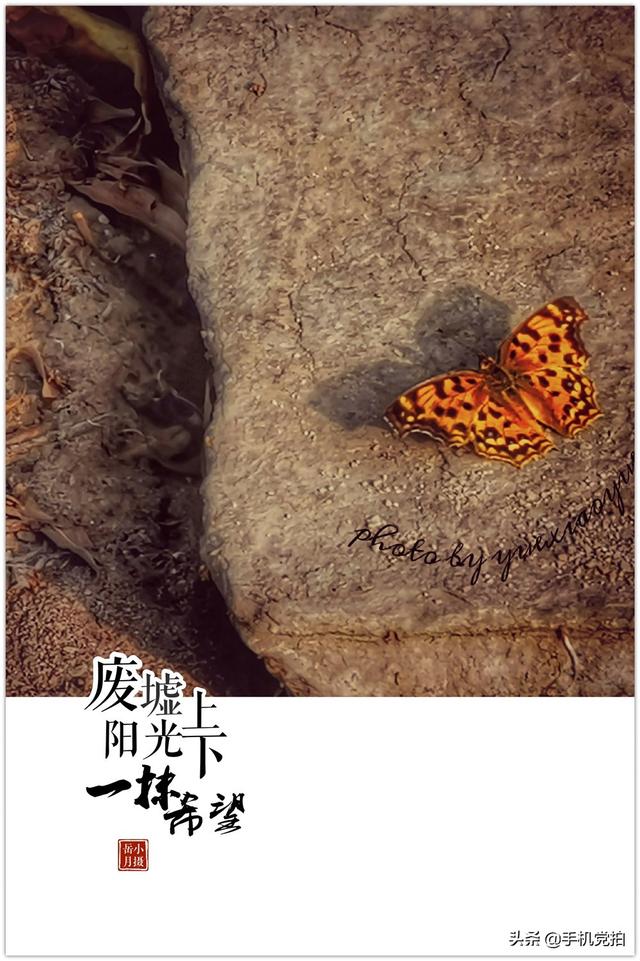
▼ 看到这些画面,常有伙伴问小月:
1-照片上的文字怎么加的,手机可以吗?
2-怎么把水印变弯曲?
3-那个“小印章”是怎么加上的?
先告诉大家,无论给图片加字,加印章,加二维码,加水印,用手机后期都能搞定!
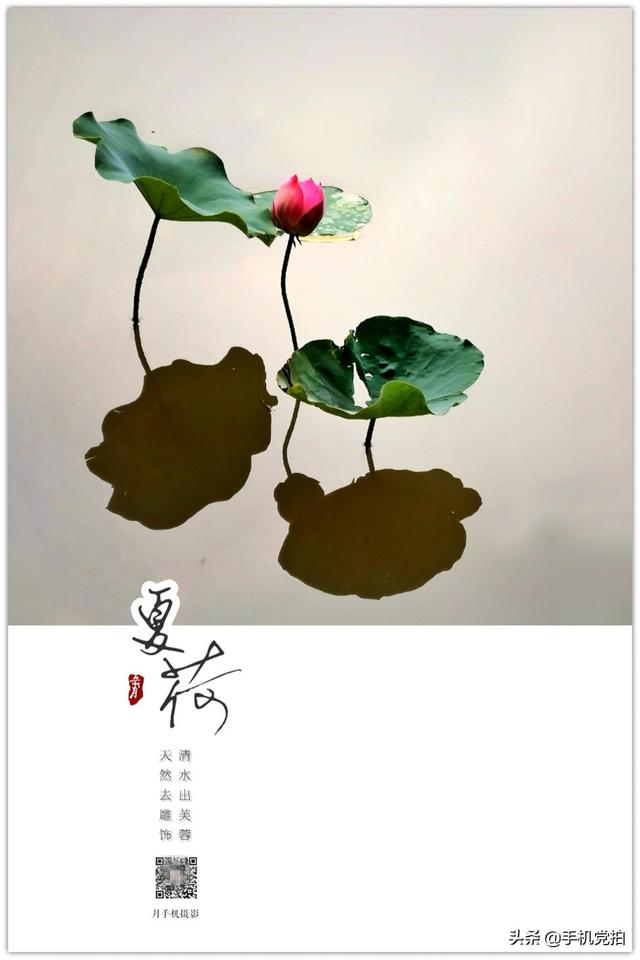
小月常用的“加字,加水印”手机后期工具有三款:snapseed 、picsArt、黄油相机。每个软件都有各自“擅长”的效果。
▼snapseed |简约英文水印
比较普通常用的“英文水印”,也是平时图片较多时,可以快速的加水印。大多数分享的组图,都是用这款工具。
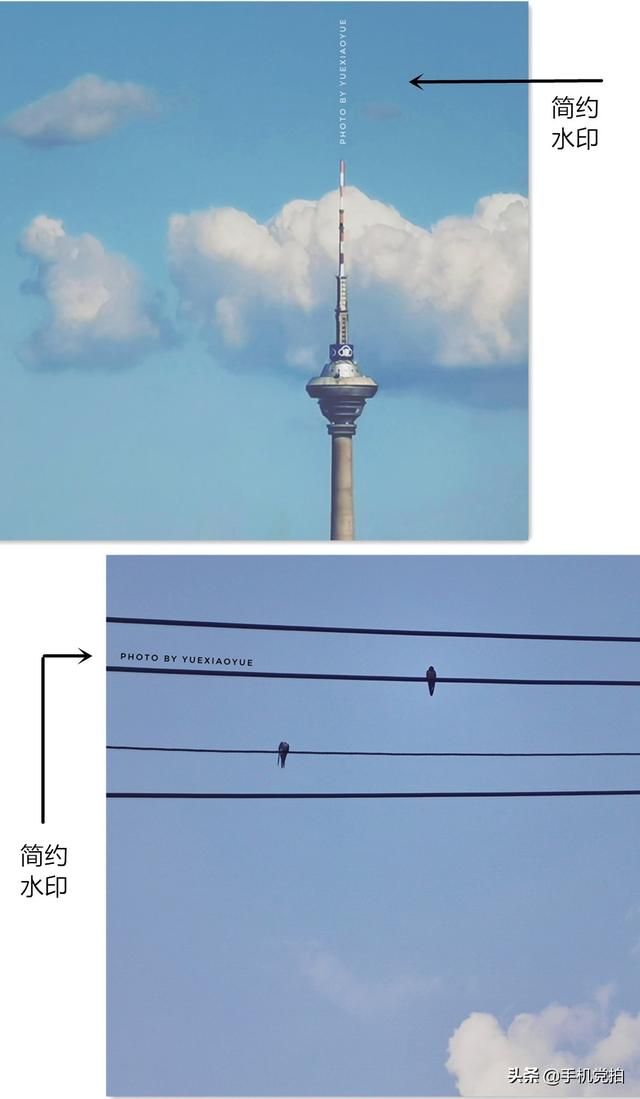
▼PicsArt |变形水印
有时为了不打破画面本身的构图和美感,可以将水印“隐藏”在照片中,这时就可以用到这种方法——把水印变形,随着画面中某个元素的走向。
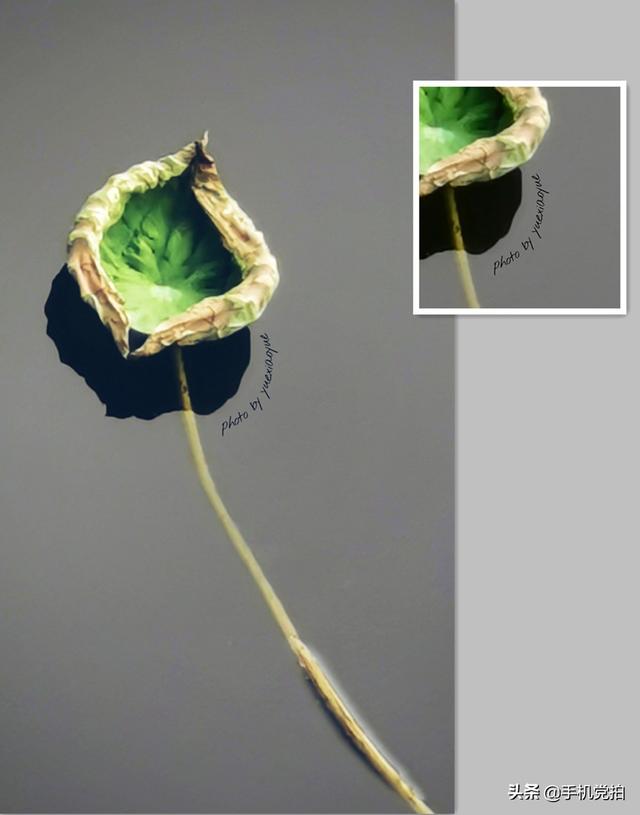
▼黄油相机|印章水印
仿红色小印章的水印,很适合一些复古的画面,比如荷花,山水的照片。也是很多伙伴问的较多的一种水印,分为两种——方形和异形。

介绍完这3款适合加水印的工具,问题也就来了——究竟怎么给图片加个漂亮的水印?小月分别拆解制作的步骤,有兴趣的伙伴可以跟着一步步试试看。
一、普通英文水印|简单快速先来看看,适合组图加英文水印的方法,简单易学。一键可添加
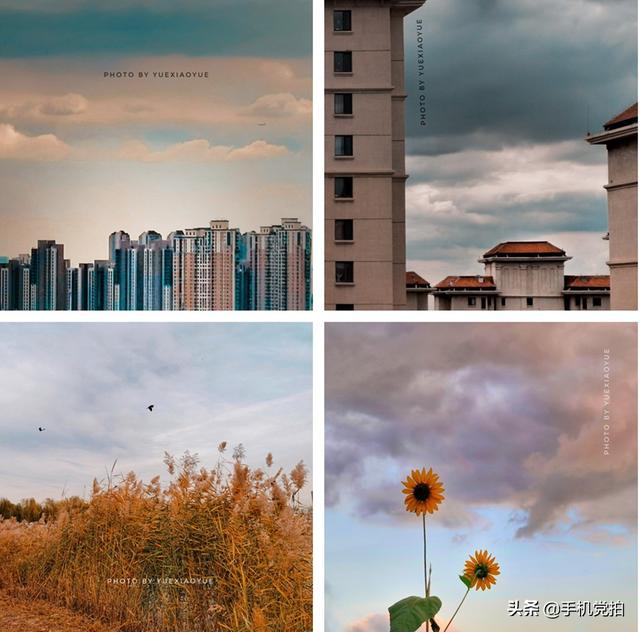
可以用手机下载“snapseed”(免费下载使用,安卓系统可通过百度搜索,然后下载)

▼ 第一步:插入原图
1-手机打开(或下载)snapseed,点击“ ”
2-进入手机相册,找到原图,点击插入
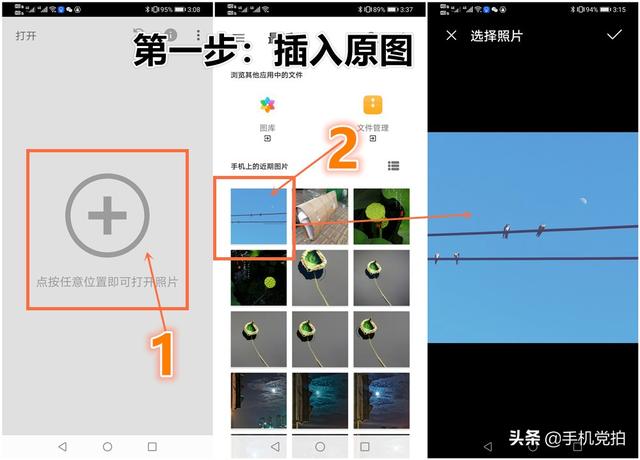
▼ 第二步:插入文字
1-点击下方“工具”按钮
2-选择“文字”
3-按提示“双击屏蔽”
4-输入水印文字内容(文字越多,字体越小)
5-点击“确定”插入
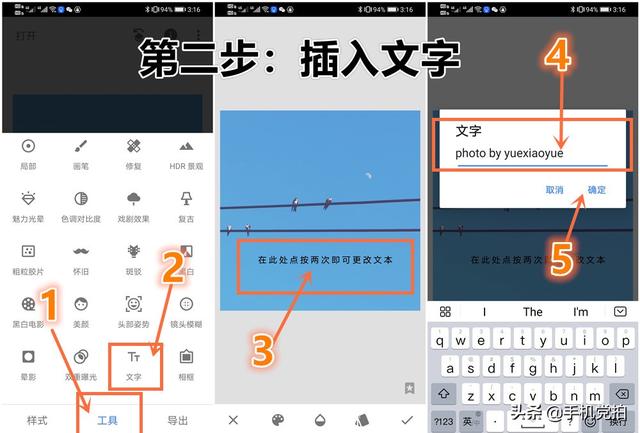
▼ 第三步:调整文字外形
这一步可以调整文字的大小,颜色,字体
1-水印插入后,两手指同时按住屏幕,伸缩可调整文字大小,移动至图片适合位置(尽量不显眼)
2-点击下方“右一,字体”,可选择喜欢的字体(一般默认字体即可)
3-左一“颜色”工具,可调整文字颜色
4-中间“透明度”工具,可调整文字的透明度,或深或浅
5-调整好后,点击右下角“对号”确认操作

▼ 第四步:保存图片
1-点击右下角“导出”
2-选择“保存”或“导出”均可保存至相册
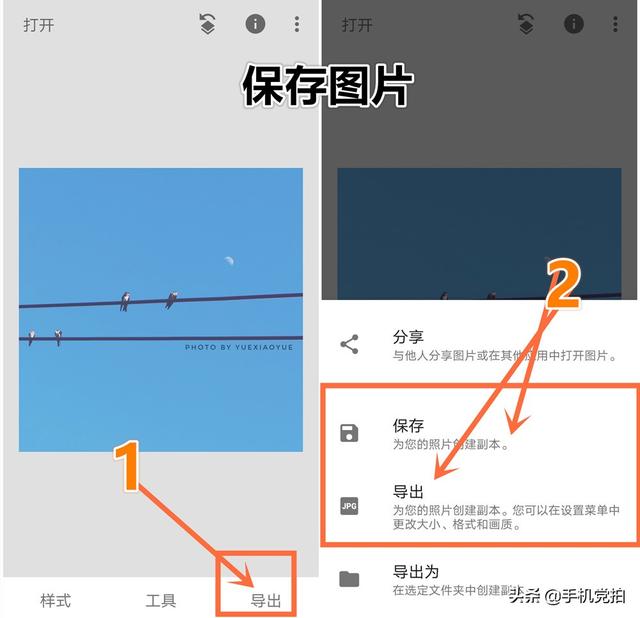

经常加水印后,会遇到一些照片,怎么加都觉得影响画面效果。▼ 比如:下面这张“极简荷叶图”。右下角添加了普通水印后,打破了画面整体的意境。

这个时候,就可以把水印“变个形”,让文字与图片融合,不太显眼。▼ 比如,下图将水印扭曲,放在荷叶阴影位置,与画面融合,并不影响整体的构图,意境。

虽然都是英文水印,但最终的感觉不同,制作的方法也挺简单,一起来看看。
需要的手机后期工具——picsArt ,也是小月常用的一款手机软件(免费下载,在使用中如提示“免费试用3天”字样,请直接点击‘X’关闭,可继续使用免费工具)

▼ 第一步:插入原图
1-手机打开(或下载)picsArt,点击“ ”
2-点击右上角“所有照片”
3-进入手机相册,选择原图,点击插入
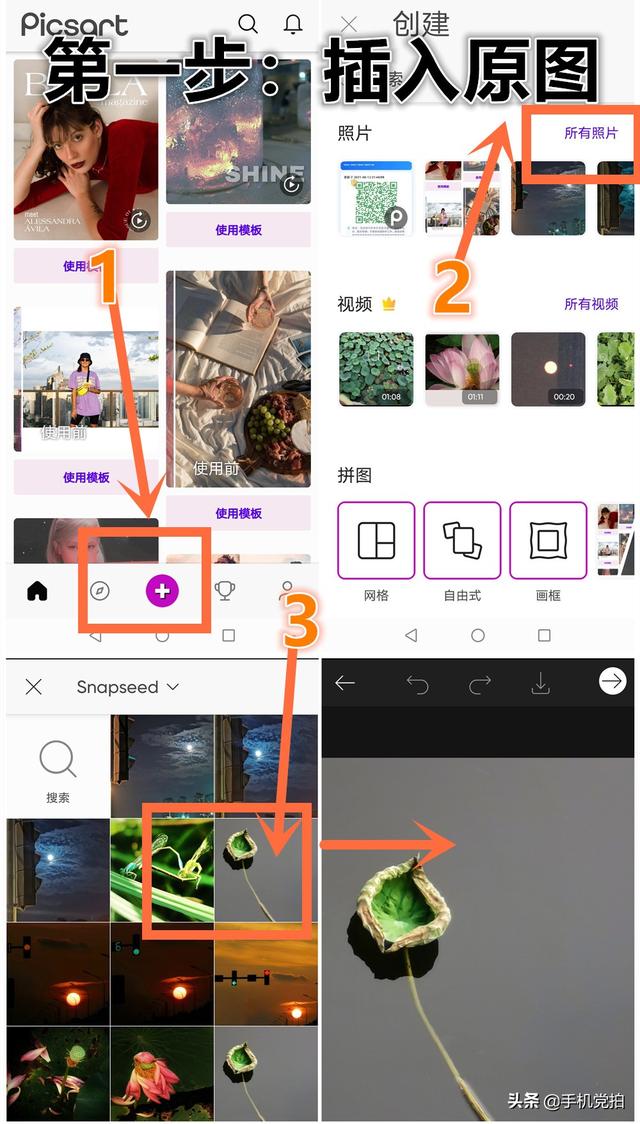
▼ 第二步:插入文字
1-选择“文字”工具
2-点击屏幕,输入文字(水印)内容
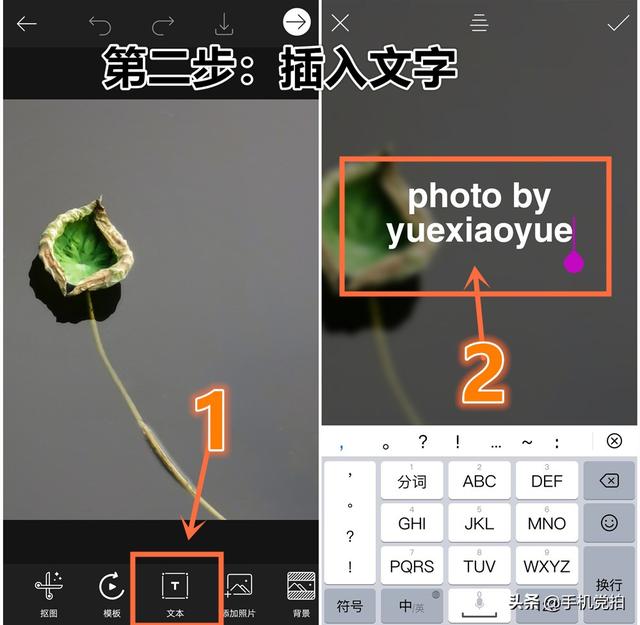
▼ 第三步:调整文字
1-选择“字体”工具,可选择喜欢的字体(提醒,收费字体可忽略)
2-点击“颜色”工具,可调整字体颜色(建议选择,黑、白、灰,水印颜色不易过显眼)
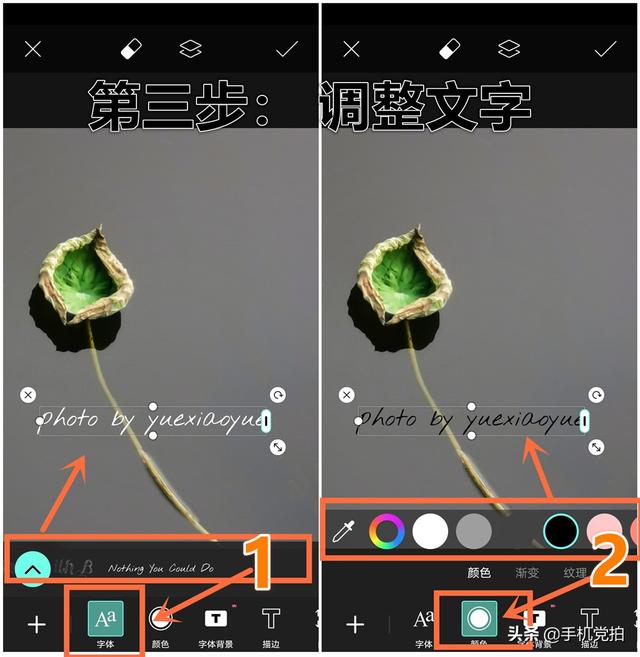
▼ 第四步:扭曲文字
1-选择“折弯”工具,可扭曲文字(直至圆形)
2-左右滑动小圆点,可调整字体弯曲程度(点击四角白色按钮,可调整大小,字体角度等)
3-将扭曲后水印移至适当(不显眼)的位置
4-点击右上角“右箭头”进入下一步。
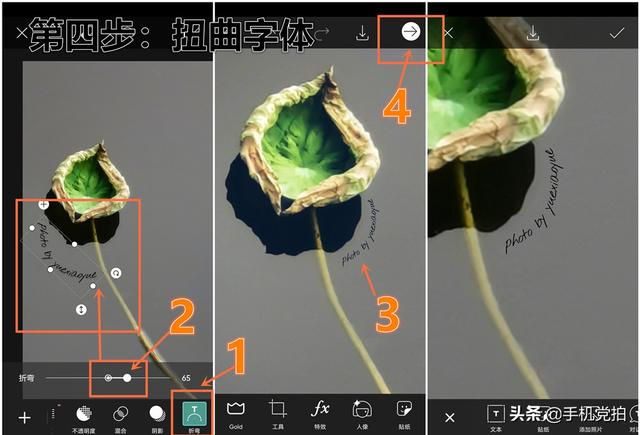
▼ 第五步:保存图片
1-继续点击“右箭头”
2-选择“保存”
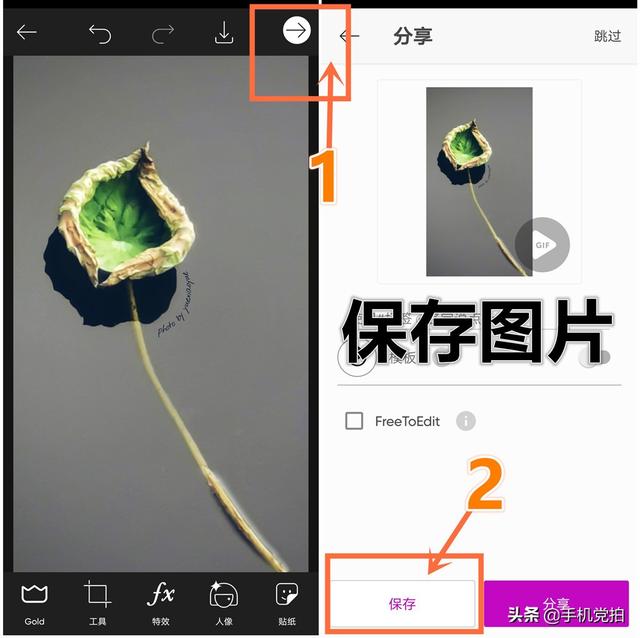

其实这种“小印章”水印,现在不少软件可以制作,但小月喜欢用“黄油相机”制作,相对更简单,小月很早以前就整理过方法,因为篇幅有限,这里不再重复,想了解的伙伴直接点击下方文章(蓝字内容)查看。

图文|岳小月原创|本文受维权平台监管,未经允许请勿转载
想了解更多手机摄影技巧,创意后期分享,欢迎关注转发,您的每一个点赞,留言都是对小月最大鼓励。
,